Tutorial Blog-Beberapa waktu ini saya baru kembali membuat postingan. Ya, maklum karena ada juga kesibukan di dunia off line. Tutorial blog yang ingin saya share kepada Anda kali ini adalah tutorial blog tentang bagaimana cara menambahkan widget Twitter atau Tombol Twitter pada blog Anda.
Tutorial blog ini sebenarnya, bukan sekedar tombol Tweet saja di blog Anda, tetapi dengan menggunakan widget ini, di blog Anda nantinya akan mencakup juga Tombol Like Facebook, tombol Share dengan beberapa platform social media, hingga pengunjung on line yang sedang nonkrong di blog Anda.
Info blog ini mungkin dapat Anda lihat aslinya dengan melihat langsung pada bagian bawah blog saya. Di situ Anda akan melihat widget yang saya maksud. Bagaimana cara membuatnya ? Tutorial nya bagaimana? Simak penjelasan saya satu persatu..!
1. Pertama, Anda menuju dulu ke situs berikut http://wibiya.conduit.com/
2. Bila Anda sudah masuk ke situ ini, maka tampilan seperti berikut :
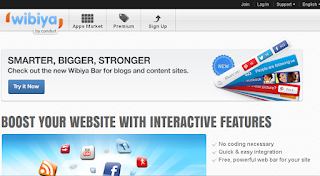 |
| Tampilan Wibiya |
4. Setelah itu, Anda akan menemukan tampilan seperti berikut :
5. Masukkan Url Blog Anda, kemudian pilih yang sesuai dengan blog atau website Anda.
6. Klik Tombol Create Now
7. Tampilan berikutnya, akan seperti ini :
8. Tandai, aplikasi yang ingin tampil di blog Anda. Karena ini adalah tutorial bagaimana cara menambahkan widget Twitter, makan jangan lupa centang pada bagian Tweet Button, Anda juga dapat memilih aplikasi yang lain.
9. Tutorial selanjutnya, masukkan alamat email atau alamat gmail Anda, masukkan password yang sesuai dengan keinginan Anda, kemudian Bar Languange yang sesuai dengan bahasa yang Anda inginkan. Catatan : disini belum ada layanan untuk bahasa Indonesia, makanya Anda bisa menggunakan Bahasa Inggris/ English.
11. Langkah selanjutnya, maka Anda akan menuju ke halaman yang seperti in, di dalam gambar tersedia layanan untuk paltform blog wordpress, untuk beralih ke blogger, klik tulisan here pada bagian bawah gambar Install on Wordpress.
12. Maka Anda akan beralih ke tampilan berikut : Klik gambar Blogger atau apa pun itu yang sesuai dengan platform dari blog yang Anda gunakan.
13. Selanjutnya, Anda diminta untuk menginstall Widet Wibar dalam Blogger
14. Klik here pada bagian bawah Install Wibar, untuk me-redirect atau mengarahkan Anda ke pengaturan blog Anda (Tapi Ingat, Anda harus log in dulu ke blogger.com). Setelah itu Anda akan diarahkan menuju halaman seperti di bawah ini untuk menambah elemen halaman pada blog Anda. Klik Menambah Widget:
15. Langkah Terakhir, Save atau Simpan untuk eksekusi setelah sebelumnya Anda menekan tombol Pratinjau untuk melihat Apakah Tutorial blog ini Anda lakukan dengan benar. Okey.
Jika Anda ingin mengambil postingan ini sebagai referensi, mohon sertakan selalu link-nya. Seperti di bawah ini :
Jika Anda ingin mengambil postingan ini sebagai referensi, mohon sertakan selalu link-nya. Seperti di bawah ini :
Okey, itulah tadi Tutorial blog, bagaimana menambahkan widget Twitter pada blog Anda. Semoga Anda dapat mengerti tutorial saya, dan dapat bermanfaat. Terima Kasih.
Khusus buat Anda, beberapa Tutorial blog yang saya rekomendasikan buat Anda :
Terima kasih atas kunjungan Anda di mahir blogger. Hubungi kami jika Anda menemukan konten/postingan
yang rusak/tidak terbaca. Silahkan beritahu kami dengan menulis pesan
pada kotak komentar. Kami akan berusaha menanggapi dan memperbaiki konten
tersebut secepatnya. Saran, kritik, dan komentar Anda sangat berharga buat kami. Terima Kasih, Contact on : mahirblogger@gmail.com.












 Artikel
Artikel 










